предыдущий
1 из 3
Далее: Обмен местоположениями
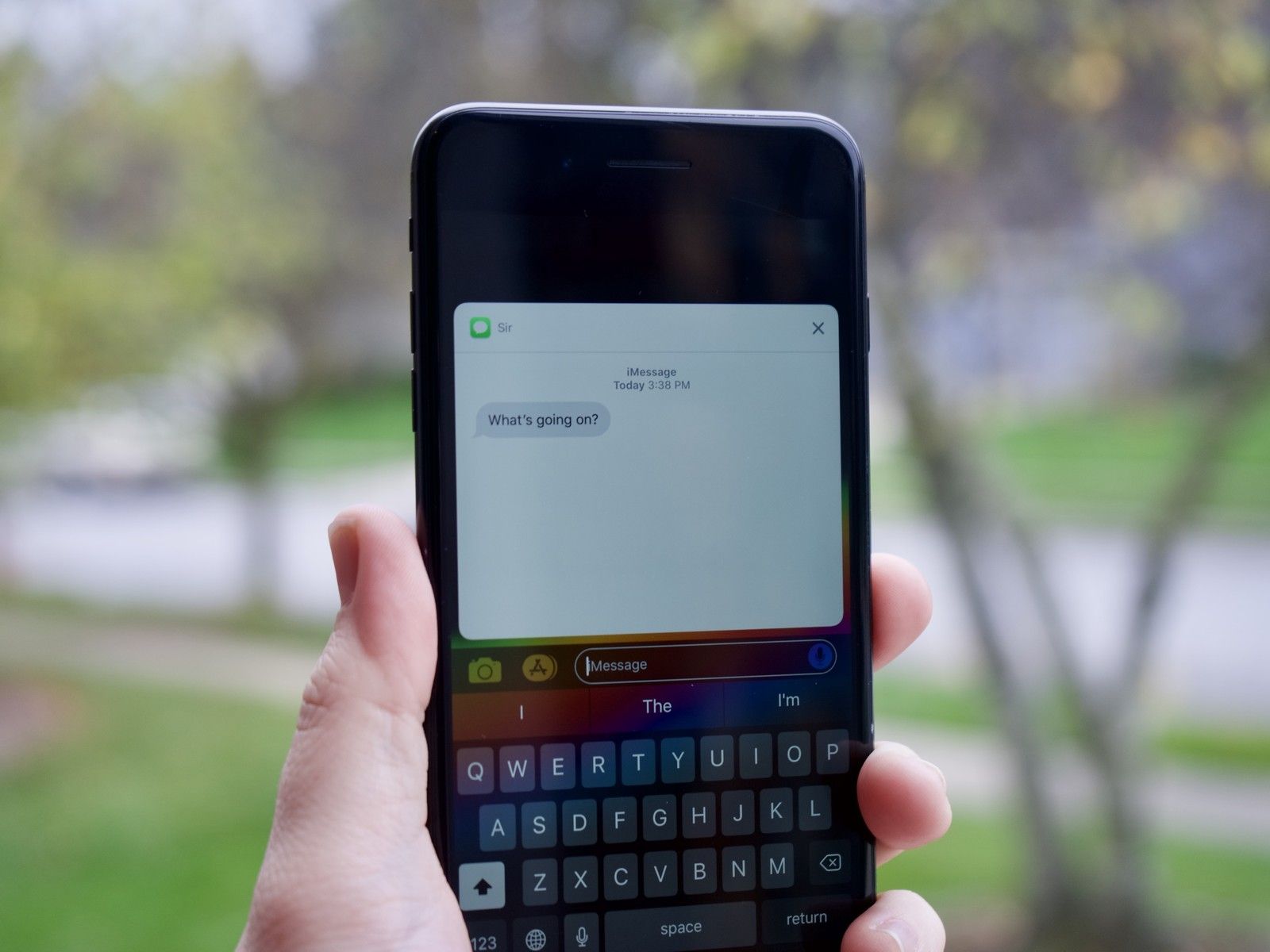
iMessage позволяет отправлять больше, чем просто текст, изображения и видео. Вы также можете отправлять карточки контактов, голосовые заметки, местоположение на карте и многое другое. Вам нужно пойти в другие приложения, чтобы получить информацию, которую вы хотите отправить, но как только вы там, общий лист делает это легко.
Как поделиться карточкой контакта через iMessages с помощью приложения «Контакты» на iPhone и iPad
Поделиться контактной информацией с друзьями никогда не было проще, чем с iMessage.
- Запустите Приложение контактов. На iPhone вы можете поочередно использовать Приложение для телефона если ты предпочитаешь.
- Найдите и коснитесь контакт Вы хотели бы поделиться.
Теперь нажмите на Поделиться Контакт к дну.
![Запустите приложение «Контакты», найдите и коснитесь контакта, затем нажмите «Поделиться контактом».]()
- Нажмите на Сообщения.
- Введите имя человек, с которым вы хотели бы поделиться им и выберите их.
Теперь нажмите послать.
![Нажмите «Сообщения», введите имя человека, которому вы хотите поделиться им, и нажмите «Отправить».]()
Вы успешно отправили контакт с iMessage! Гораздо эффективнее, чем копирование и вставка номера телефона, а?
предыдущий
1 из 3
Далее: Обмен местоположениями
предыдущий
2 из 3
Далее: обмен голосовыми заметками
Как отправить и поделиться местоположением с iMessage для iPhone и iPad
Интеграция iMessage с приложением «Карты» означает, что вы можете не только отправить карту определенного местоположения кому-либо из ваших контактов, но также вы можете отправить свое текущее местоположение или отправить свое местоположение вашим контактам на определенный период времени. Эта функция может пригодиться, если вы пытаетесь встретиться с друзьями на фестивале или путешествовать по незнакомому городу.
Как отправить свое текущее местоположение с iMessage для iPhone и iPad
Если друг или член семьи приходит к вам на встречу, вы можете отправить свое текущее местоположение, чтобы они могли быстро и легко добраться именно туда, где вы находитесь.
- Запустите Приложение Сообщения.
- Нажмите на разговор в котором вы хотите отправить свое местоположение.
- Нажмите на детали кнопка в правом верхнем углу.
Нажмите на Отправить мое текущее местоположение.
![]()
Человек на другом конце сможет увидеть, где вы находитесь, и даже нажать, чтобы проложить маршрут.
Как поделиться своим местоположением с iMessage для iPhone и iPad
Иногда вы захотите поделиться своим текущим местоположением с друзьями или членами семьи на час, на день или даже навсегда. Может быть, вы встречаетесь где-нибудь на ужин или мероприятие, может, вы вместе в тематическом парке, может быть, вы просто хотите убедиться, что ваши близкие в безопасности. Несмотря на это, это легко сделать.
- Запустите Приложение Сообщения.
- Нажмите на разговор в котором вы хотели бы поделиться своим местоположением. Это может быть как с отдельным человеком, так и с группой, если все в нем используют iMessage.
Нажмите на Информация кнопка в правом верхнем углу.
![]()
- Нажмите на Поделиться Мое местоположение.
Выбрать продолжительность для которого вы хотели бы поделиться своим местоположением.
![]()
Затем iMessage настроит временную или постоянную сессию Find my Friends, и вы сможете видеть друг друга, куда бы вы ни пошли!
Как отправить любое местоположение из приложения «Карты» с помощью iMessage
Если вы только что искали местоположение в приложении «Карты» для iPhone или iPad — отличное место, где можно поесть или развлечься — и хотите поделиться им с кем-то еще, вы можете отправить его прямо в iMessage.
- Запустите Приложение Карт на вашем iPhone или iPad.
- Найди место нахождения Вы хотели бы поделиться. Если вы хотите поделиться своим текущим местоположением, просто нажмите на стрелка местоположения для того, чтобы найти себя.
- красть вверх в нижней части экрана.
Нажмите на Кнопка Поделиться.
![]()
- Нажмите на Сообщение.
- Введите имя человека, с которым вы хотели бы поделиться своим местоположением.
Нажмите послать.
![]()
предыдущий
2 из 3
Далее: обмен голосовыми заметками
предыдущий
3 из 3
следующий
Как отправить голосовую заметку через iMessage на iPhone и iPad
Встроенное приложение Voice Memo может пригодиться для записи длинных мыслей или инструкций, и iMessage — отличный способ поделиться ими.
- Запустите Приложение Voice Memo на вашем iPhone или iPad.
- Нажмите на голосовую заметку, которую вы хотите отправить, чтобы развернуть ее.
Нажмите на Кнопка Поделиться.
![Запустите приложение «Голосовые заметки», нажмите заметку, которую хотите отправить, затем нажмите кнопку «Поделиться».]()
- Нажмите на Значок сообщения.
- Введите в имя человека, которому вы хотели бы отправить его и выбрать их.
Нажмите на Кнопка отправки.
![Нажмите «Сообщения», введите имя, нажмите «Отправить».]()
После получения Voice Memo будет воспроизводиться как любой стандартный аудиофайл Apple.
Обновлено в июле 2018 года: Все шаги одинаковы для iOS 12.
IOS
предыдущий
3 из 3
следующий
Оцените статью!
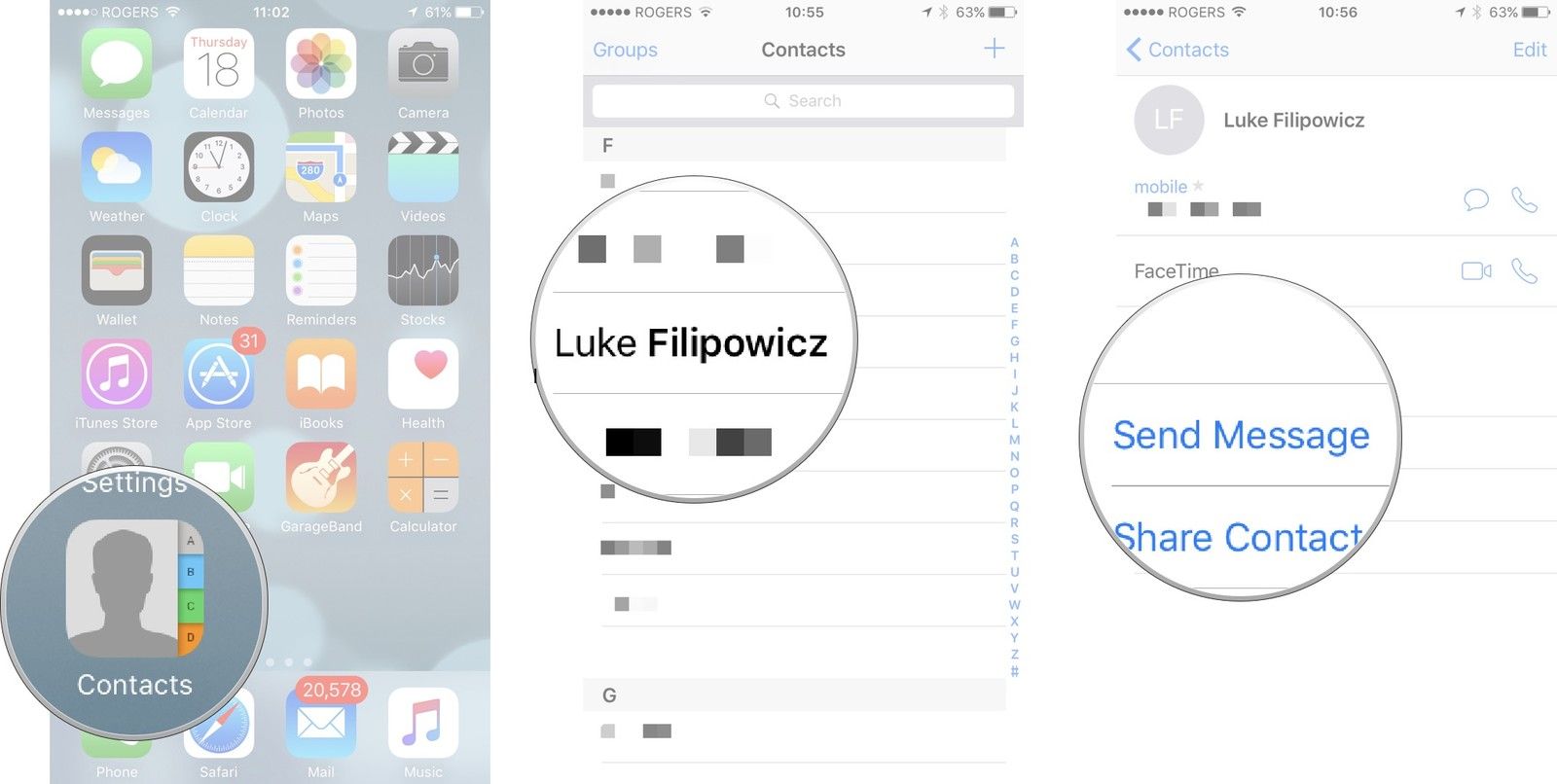
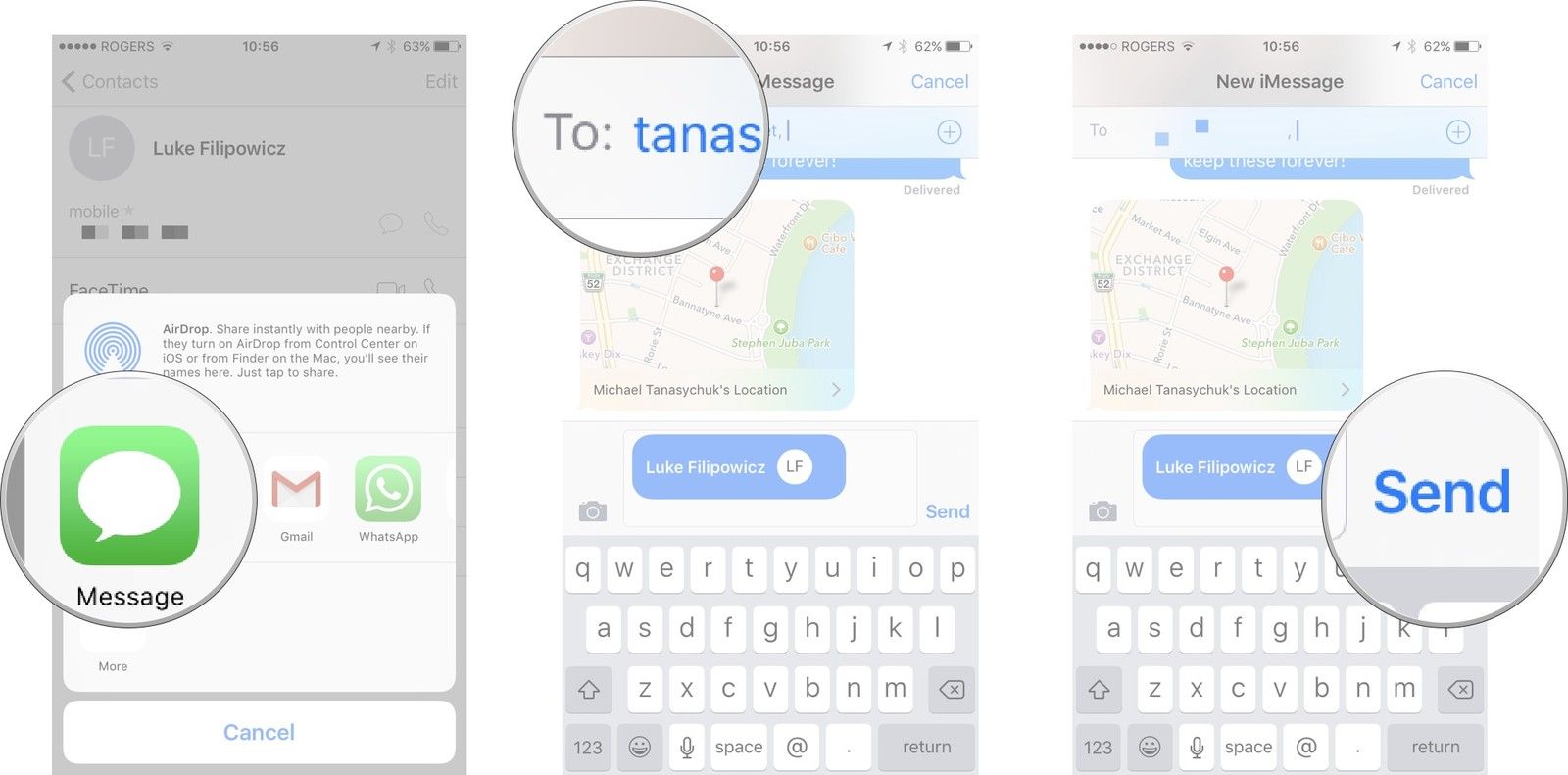
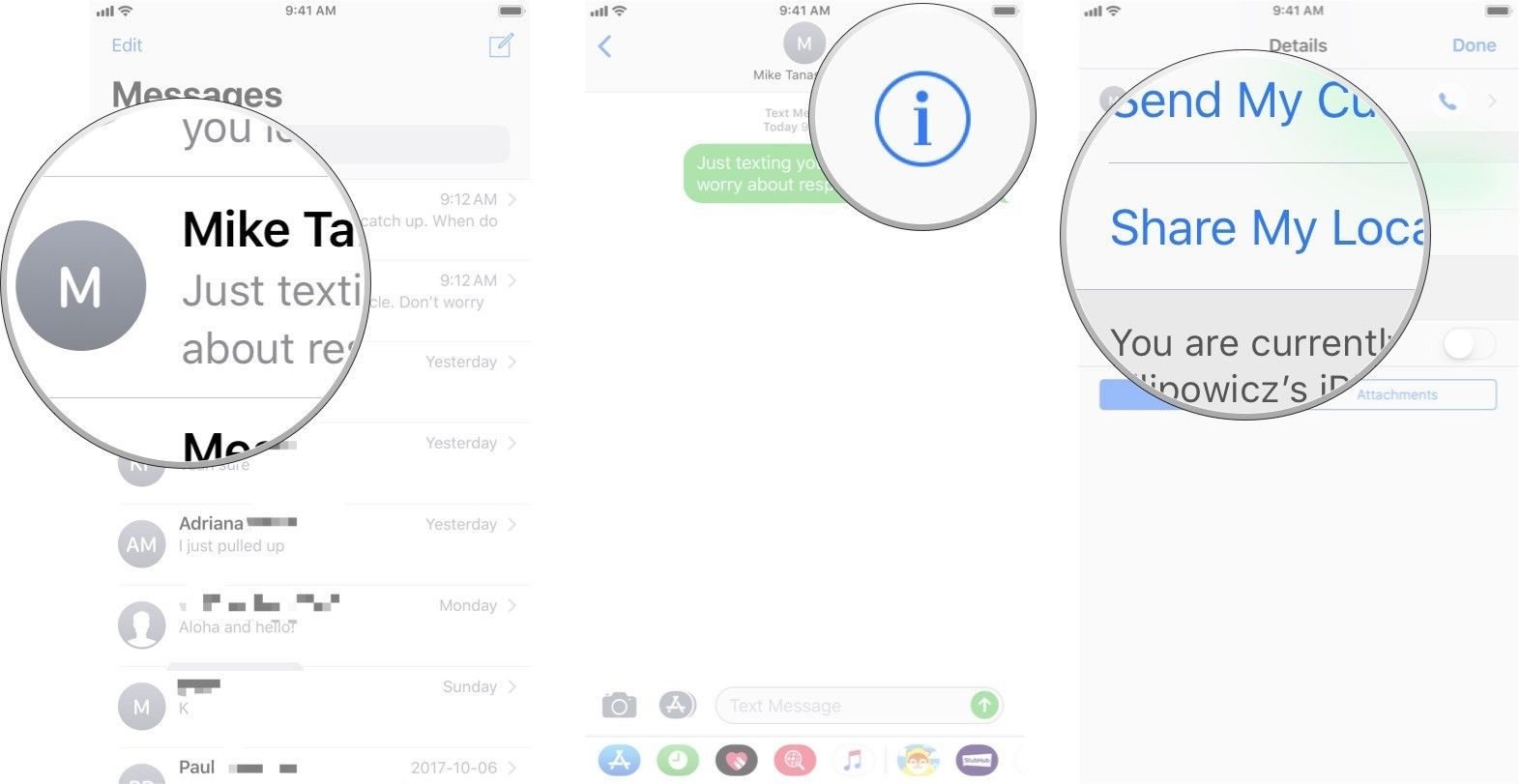
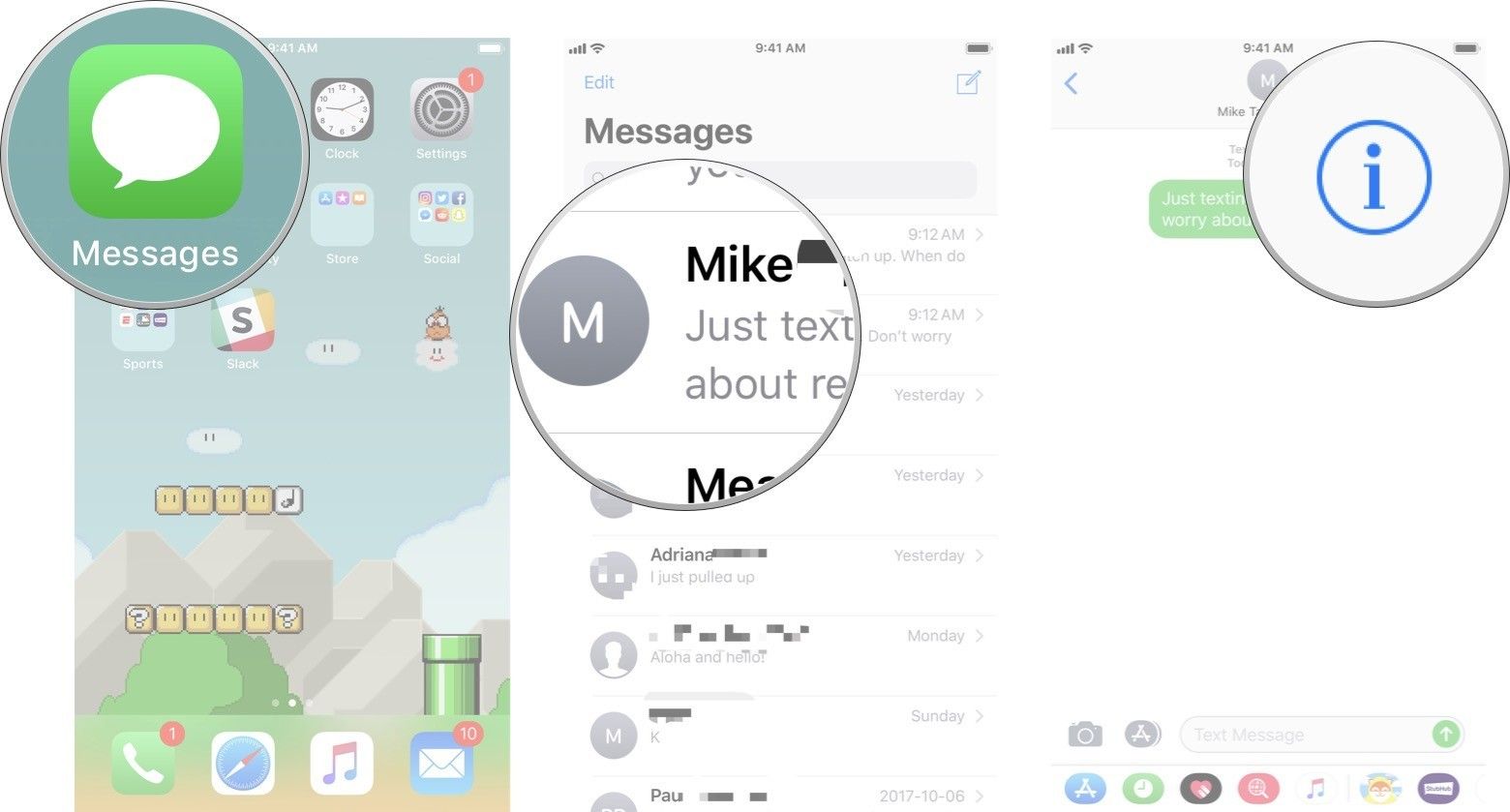
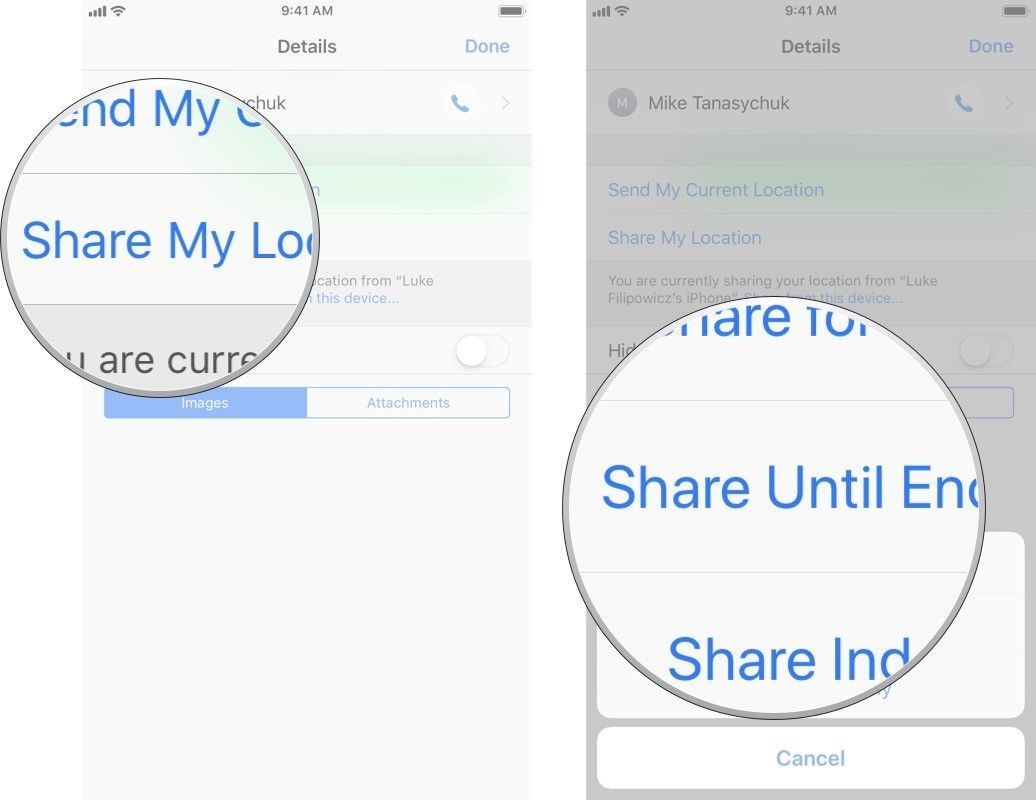
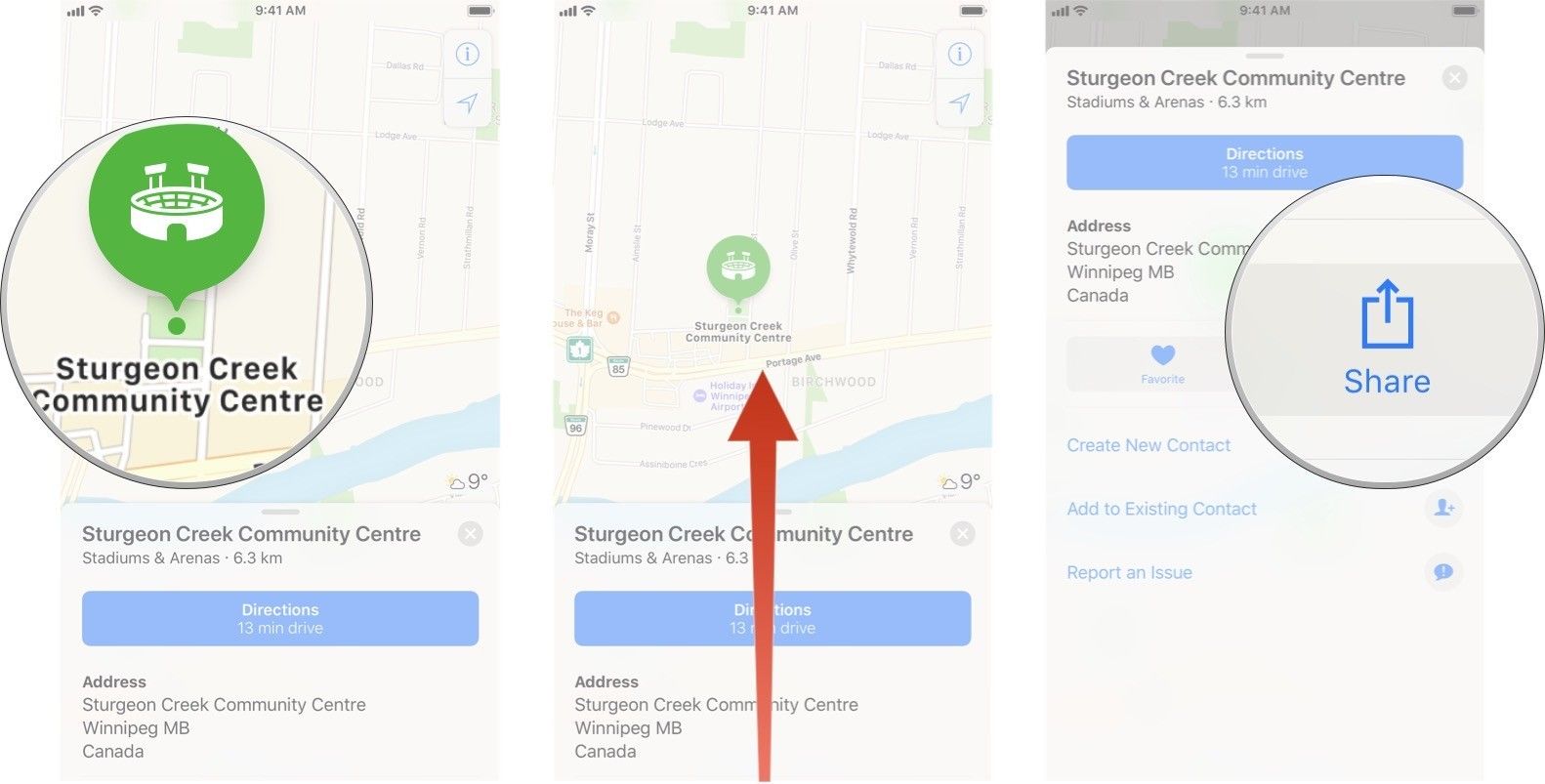
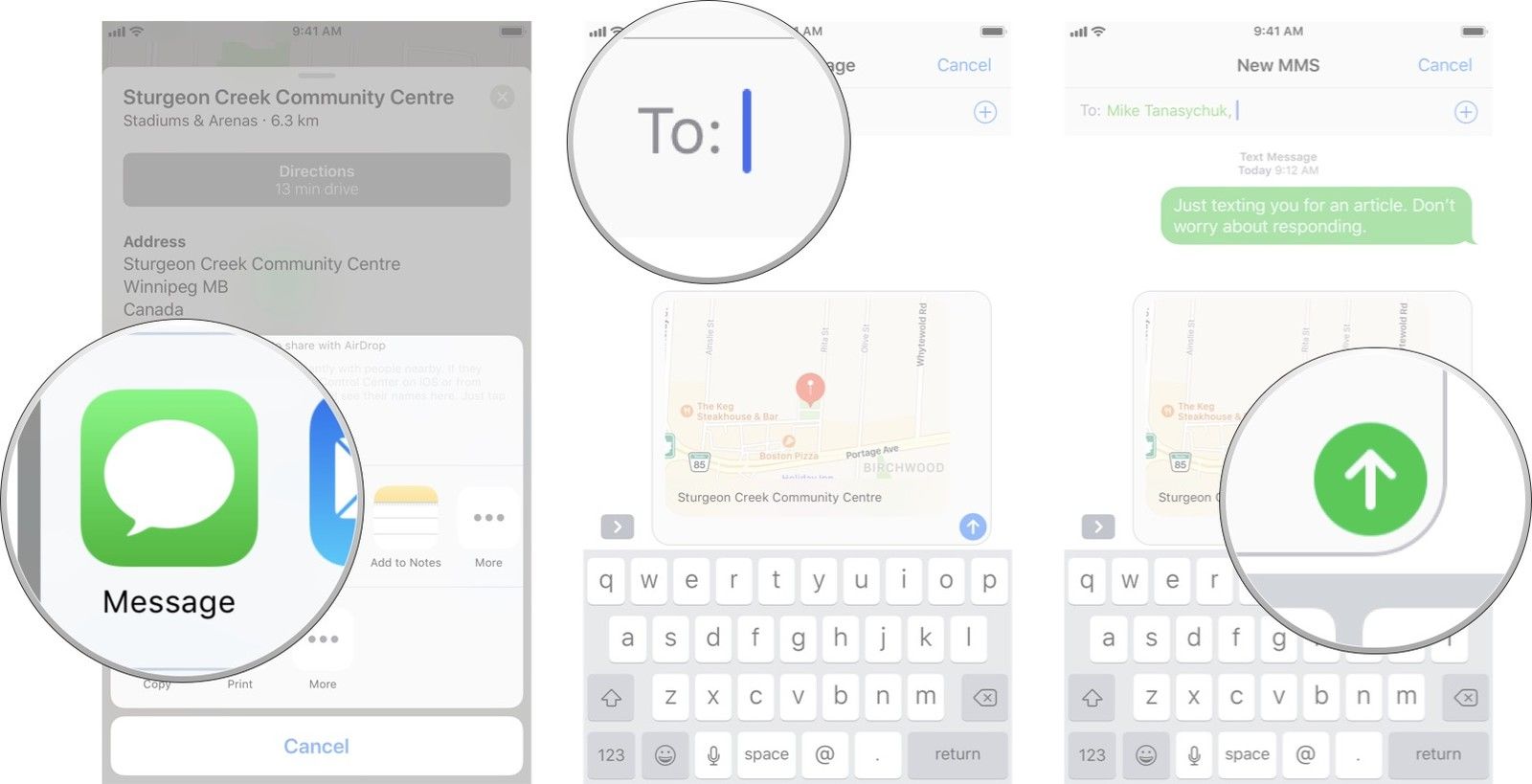
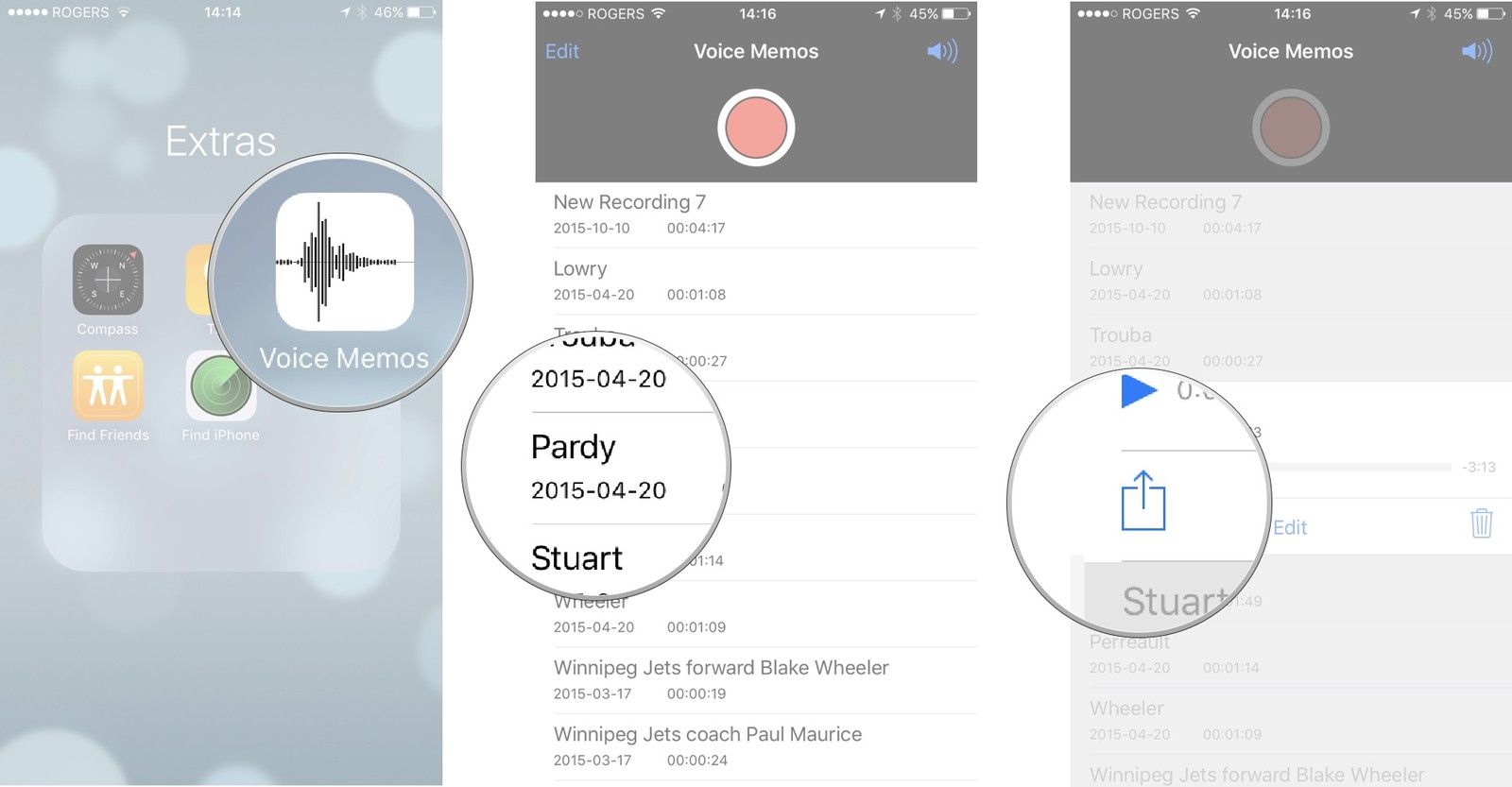
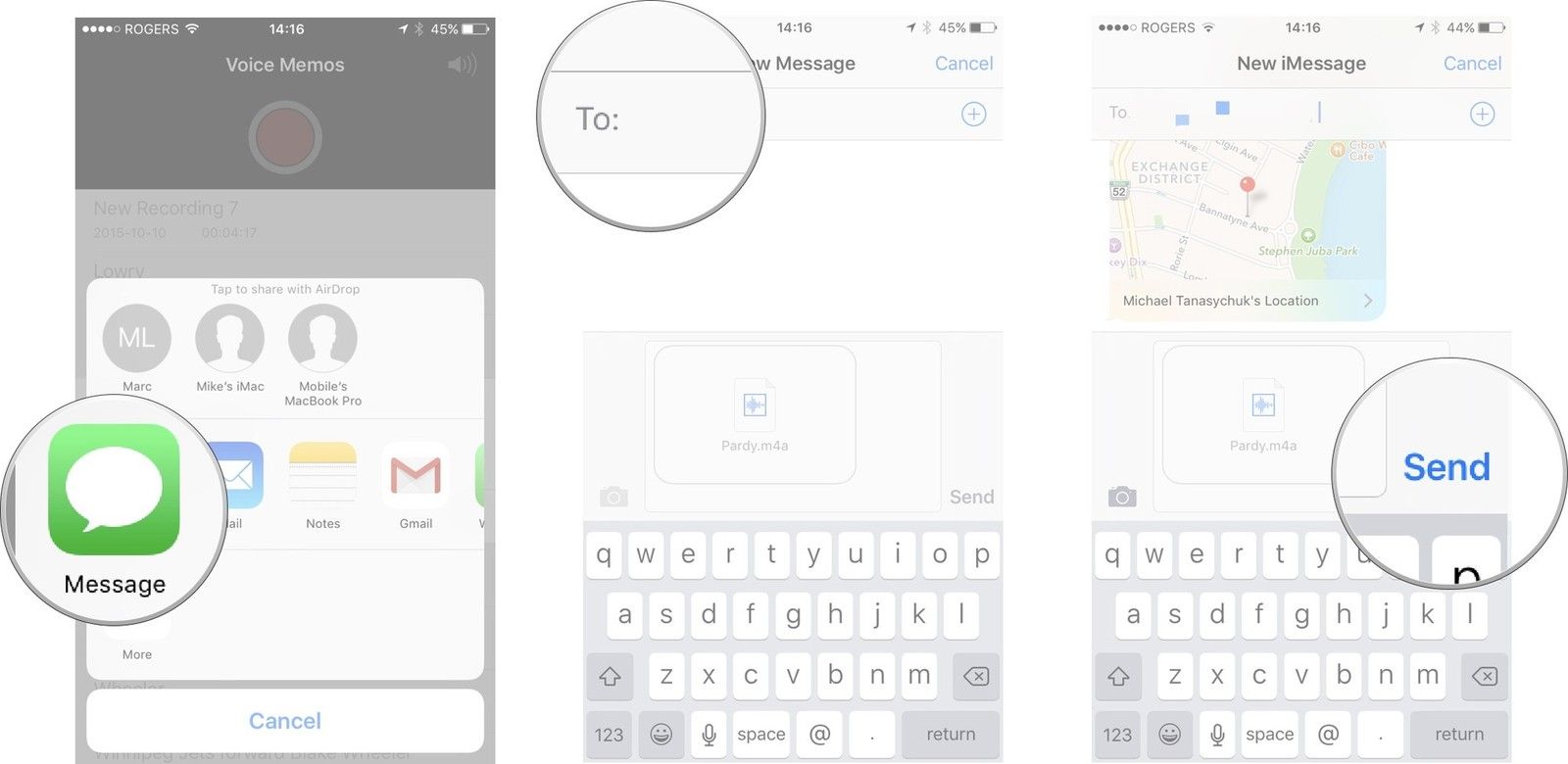



Отправляя сообщение, Вы разрешаете сбор и обработку персональных данных. Политика конфиденциальности.